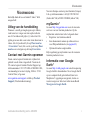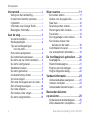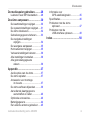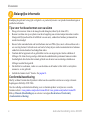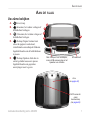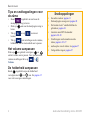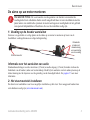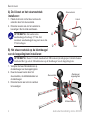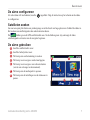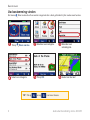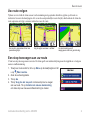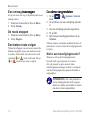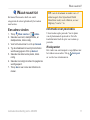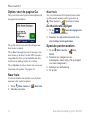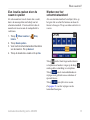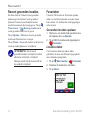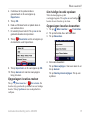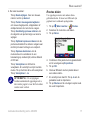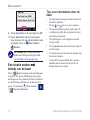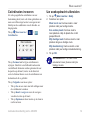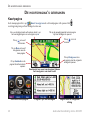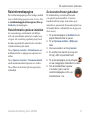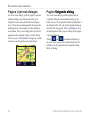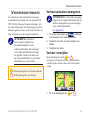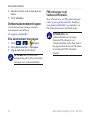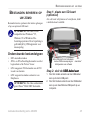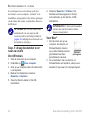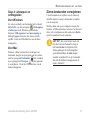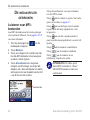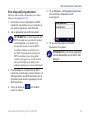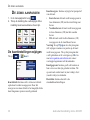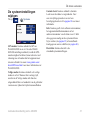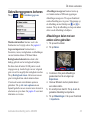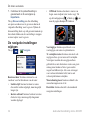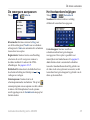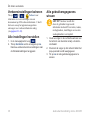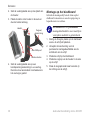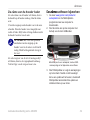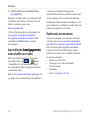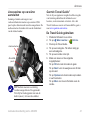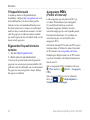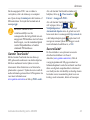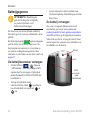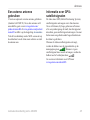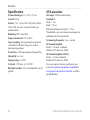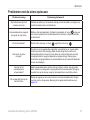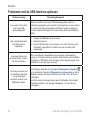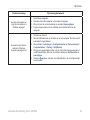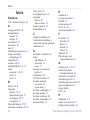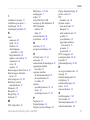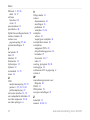Gebruikershandleiding
zumo
™
400/450
de persoonlijke motornavigator

© 2006–2007 Garmin Ltd. of haar dochtermaatschappijen
Alle rechten voorbehouden. Behoudens voor zover uitdrukkelijk hierin voorzien, mag geen enkel deel van deze handleiding
worden vermenigvuldigd, gekopieerd, overgedragen, verspreid, gedownload of opgeslagen in enig opslagmedium voor enig
doel zonder vooraf de uitdrukkelijke schriftelijke toestemming van Garmin te hebben verkregen. Garmin verleent hierbij
toestemming voor het downloaden naar een harde schijf of ander elektronisch opslagmedium van een enkele kopie van
deze handleiding of van elke herziene versie van deze handleiding voor het bekijken en afdrukken van een enkele kopie van
deze handleiding of van elke herziene versie van deze handleiding, mits deze elektronische of afgedrukte kopie van deze
handleiding de volledige tekst van deze copyright-bepaling bevat en gesteld dat onrechtmatige commerciële verspreiding van
deze handleiding of van elke herziene versie van deze handleiding uitdrukkelijk is verboden.
Informatie in dit document kan zonder voorafgaande kennisgeving worden gewijzigd. Garmin behoudt zich het recht voor om
haar producten te wijzigen of verbeteren en om wijzigingen aan te brengen in de inhoud zonder de verplichting personen of
organisaties over dergelijke wijzigingen of verbeteringen te informeren. Bezoek de website van Garmin
(www.garmin.com) voor de nieuwste updates en aanvullende informatie over het gebruik en de werking van dit product en
andere Garmin-producten.
Garmin
®
is een handelsmerk van Garmin Ltd. of haar dochtermaatschappijen en is geregistreerd in de Verenigde
Staten en andere landen. zūmo
™
, MapSource
®
, MyGarmin
™
, Garmin Travel Guide
™
, Garmin TourGuide
™
en
Garmin Lock
™
zijn handelsmerken van Garmin Ltd. of haar dochtermaatschappijen. Deze handelsmerken mogen
niet worden gebruikt zonder de uitdrukkelijke toestemming van Garmin.
Windows
®
is een geregistreerd handelsmerk van Microsoft Corporation in de Verenigde Staten en/of andere landen.
Mac
®
en iTunes
®
zijn geregistreerde handelsmerken van Apple Computer, Inc. Het Winamp-handelsmerk is het
eigendom van Nullsoft, Inc. en haar moedermaatschappij, America Online, Inc. SiRF
®
, SiRFstar
®
en het SiRF-logo zijn
geregistreerde handelsmerken van SiRF Technology, Inc. SiRFstarIII
™
en SiRF Powered
™
zijn handelsmerken van SiRF
Technology, Inc. Google
™
en Google Earth
™
zijn handelsmerken van Google Inc. RDS-TMC Trafc Information Services
France © ViaMichelin 2006. Overige handelsmerken en merknamen zijn het eigendom van hun respectieve eigenaars.
Januari 2007 Onderdeelnummer 190-00778-35 herziene versie A
Garmin International, Inc.
1200 East 151st Street,
Olathe, Kansas 66062, VS
Tel.: +1 913/397.8200 of 800/800.1020
Fax: + 1 913/397 8282
Garmin (Europe) Ltd.
Liberty House Hounsdown Business
Park, Southampton, Hampshire,
SO40 9RB, VK
Tel.: +44 (0) 870.8501241
(buiten het VK) of
0808 2380000 (alleen VK)
Fax: +44 (0)870.8501251
Garmin Corporation
Nee. 68, Jangshu 2nd Road,
Shijr, Taipei County, Taiwan
Tel.: +886/2.2642.9199
Fax: +886/2.2642.9099

Gebruikershandleiding zūmo 400/450 i
Voorwoord
Voorwoord
Hartelijk dank dat u een Garmin
®
zūmo
™
hebt
aangeschaft
Uitleg van de handleiding
Wanneer u wordt gevraagd ergens op te tikken,
raakt u met uw vinger een item op het scherm
aan. Er bevinden zich pijlen (>) in de tekst. De
pijlen geven aan dat u een reeks items dient aan te
raken. Als u bijvoorbeeld „tik op Waar naartoe
> Favorieten” leest, tikt u eerst op de knop Waar
naartoe en vervolgens op de knop Favorieten.
Contact met Garmin opnemen
Neem contact op met Garmin als u tijdens het
gebruik van de zūmo vragen hebt. Neem in de
VS contact op met Garmin Product Support op
telefoonnummer: 913/397.8200 of 800/800.1020,
van maandag tot en met vrijdag, 8.00 tot 17.00
Central Time; of ga naar
www.garmin.com/support en klik op Product
Support (Productondersteuning).
Neem in Europa contact op met Garmin (Europe)
Ltd. op telefoonnummer +44 (0) 870.8501241
(buiten het VK) of 0808 2380000 (alleen VK).
myGarmin
™
Ga naar http://my.garmin.com voor de nieuwste
services voor uw Garmin-producten. Op de
myGarmin-website kunt u het volgende doen:
• Registreer uw Garmin-eenheid.
• Een abonnement nemen op onlineservices
voor itspaalinformatie (zie pagina 42).
• Optionele kaarten ontgrendelen.
Kijk regelmatig op myGarmin voor de nieuwste
Garmin-productservices.
Informatie over Google
Earth
™
Ga naar http://earth.google.com om de toepassing
Google Earth te downloaden. Als u Google Earth
op uw computer hebt geïnstalleerd, kunt u in
MapSource
®
opgeslagen waypoints, tracks en
routes weergeven. Selecteer in het menu Beeld
Weergave in Google Earth.

ii Gebruikershandleiding zūmo 400/450
Voorwoord
Voorwoord .......................................i
Uitleg van de handleiding ..................i
Contact met Garmin opnemen .......... i
myGarmin .......................................... i
Informatie over Google Earth ............ i
Belangrijke informatie ...................... iv
Aan de slag ....................................1
Uw zūmo bekijken ............................1
Snelkoppelingen ...............................2
Tips en snelkoppelingen
voor de zūmo ...............................2
Het volume aanpassen .....................2
De helderheid aanpassen ................2
De zūmo op uw motor monteren ......3
De zūmo congureren ......................7
Satellieten zoeken ............................7
De zūmo gebruiken ..........................7
Uw bestemming vinden ...................8
Uw route volgen ...............................9
Een stop toevoegen aan uw route ....9
Een omweg toevoegen ...................10
De route stoppen ............................10
Een betere route volgen .................10
De zūmo vergrendelen ...................10
Waar naartoe ................................11
Een adres vinden ........................... 11
Opties voor de pagina Ga ..............12
Naar huis ........................................12
Speciale punten zoeken .................12
Recent gevonden locaties ..............14
Favorieten ......................................14
Een opgeslagen route maken ........16
Een locatie zoeken met
behulp van de kaart ...................18
Coördinaten invoeren .....................19
Uw zoekopdracht uitbreiden ...........19
De hoofdpagina’s gebruiken ......20
Kaartpagina ....................................20
Reisinformatiepagina ......................21
Pagina Lijst met afslagen ...............22
Pagina Volgende afslag ..................22
Verkeersinformatie ......................23
Verkeerssituaties weergeven .........23
Verkeer vermijden ..........................23
Verkeersabonnement kopen ..........24
Bestanden beheren
op uw zūmo ..................................25
Ondersteunde bestandstypen ........25
Zūmo-bestanden verwijderen .........27

Gebruikershandleiding zūmo 400/450 iii
Voorwoord
De mediaspeler gebruiken ..........28
Luisteren naar MP3-bestanden .....28
De zūmo aanpassen ....................30
De kaartinstellingen wijzigen ..........30
De systeeminstellingen wijzigen .....31
De zūmo lokaliseren .......................32
Gebruikersgegevens beheren ........33
De navigatie-instellingen
wijzigen ......................................34
De weergave aanpassen ................35
Het toetsenbord wijzigen ................35
Verkeersinstellingen beheren .........36
Alle instellingen herstellen ..............36
Alle gebruikersgegevens
wissen .......................................36
Appendix ......................................37
Audio-opties van de zūmo ..............37
De zūmo opladen ...........................37
Accessoire voor montage
in de auto ..................................37
De zūmo-software bijwerken ..........39
Aanvullende kaartgegevens
aanschaffen en laden ................40
Optionele accessoires ....................40
Batterijgegevens ............................44
Een externe antenne gebruiken .....45
Informatie over
GPS-satellietsignalen ................45
Specicaties ...................................46
Problemen met de zūmo
oplossen ....................................47
Problemen met de
USB-interface oplossen .............48
Index .............................................50

iv Gebruikershandleiding zūmo 400/450
Voorwoord
Raadpleeg de gids met belangrijke veiligheids- en productinformatie voor productwaarschuwingen en
juridische informatie.
Tips voor het beschermen van uw zūmo
• Draag en bewaar uw zūmo in de meegeleverde draagtas (alleen bij de zūmo 450).
• Bewaar
uw zūmo niet op een plaats waar deze langdurig aan extreme temperaturen kan worden
blootgesteld (bijvoorbeeld in de kofferbak van een auto), omdat deze hierdoor permanent kan
worden beschadigd.
• Hoewel u het aanraakscherm ook kunt bedienen met een PDA stylus, moet u dat nooit doen als u
een voertuig bestuurt. Gebruik nooit een hard of scherp object om het aanraakscherm te bedienen
omdat het scherm daardoor beschadigd kan raken.
• Voorkom dat het apparaat valt en gebruik het niet in een omgeving met sterke schokken of
trillingen. De zūmo bevat gevoelige elektronische onderdelen die permanent kunnen worden
beschadigd als deze buiten het normale gebruik van de motor aan overmatige schokken en
trillingen worden blootgesteld.
• Om diefstal te voorkomen, raden we u aan de zūmo en de houder uit het zicht te verwijderen
wanneer u ze niet gebruikt.
• Gebruik de
Garmin Lock
™
functie. Zie pagina 10.
Conformiteitsverklaring
Hierbij verklaart Garmin dat dit product voldoet aan de essentiële vereisten en overige relevante
bepalingen in Richtlijn 1999/5/EG.
Voor de volledige conformiteitsverklaring voor uw Garmin-product verwijzen we u naar de
Garmin-website: www.garmin.com/products/zumo400 of www.garmin.com/products/zumo450.
Klik op Manuals (Handleidingen) en selecteer vervolgens Declaration of Conformity
(Conformiteitsverklaring).
Belangrijke informatie

Gebruikershandleiding zūmo 400/450
AAn de slAg
AAn de slAg
Uw zūmo bekijken
A. Power, knop
B. Inzoomen, het volume verhogen of
de helderheid verhogen.
C. Uitzoomen, het volume verlagen of
de helderheid verlagen.
D. De knop Pagina: hiermee kunt
u door de pagina’s van de kaart,
reisinformatie en mediaspeler bladeren.
Ingedrukt houden om de helderheid aan
te passen.
E. De knop Spreken: druk deze in
om het geluidsniveau aan te passen.
Ingedrukt houden om gesproken
aanwijzingen weer te geven.
SD-kaartsleuf
Mini-USB-poort voor netadapter,
modus USB-massaopslag en het
bijwerken van software
A
B
C
D
O
MCX-connector
onder
beschermkap
(zie pagina 45)
Accu
(zie pagina 44)

Gebruikershandleiding zūmo 400/450
AAn de slAg
Tips en snelkoppelingen voor
de zūmo
• Houd ingedrukt om snel naar de
menupagina terug te keren.
• Druk op
om naar de kaartpagina terug te
keren.
• Tik op
en op voor meer
keuzes.
• Tik op
om instellingen zoals volume,
helderheid, taal en toetsenbord aan te passen.
Het volume aanpassen
Druk op en gebruik vervolgens en
om het volume aan te passen. Voor geavanceerde
volume-instellingen tikt u op >
Volume.
De helderheid aanpassen
Houd ingedrukt en pas de helderheid
vervolgens met en aan. Zie pagina 35
voor extra weergave-instellingen.
Snelkoppelingen
• Een adres zoeken: pagina 11
• De kaartpagina weergeven: pagina 20
• De Garmin Lock
™
antidiefstalfunctie
gebruiken: pagina 10
• Luisteren naar MP3-bestanden:
pagina’s 28–29
• Overbrengen van bestanden naar de
zūmo: pagina’s 25–27
• audio-opties van de zūmo: zie pagina 37
• Veelgestelde vragen: pagina 47

Gebruikershandleiding zūmo 400/450
AAn de slAg
De zūmo op uw motor monteren
WAARSCHUWING: De voorwaarden van de garantie van Garmin vereisen dat de
voedingskabel met onbedekte draden wordt aangebracht door ervaren installateurs met de
juiste kennis van elektrische systemen in motorvoertuigen en vaardigheden in het gebruik
van speciale hulpmiddelen of hardware die voor de installatie nodig zijn.
1: Voeding op de houder aansluiten
Selecteer een geschikte en veilige plaats om de zūmo op uw motor te monteren op basis van de
beschikbare voedingsbronnen en veilige kabelgeleiding.
Onbedekte
draden met
draadzekering
voor aansluiting
van de voeding
Stroomconnector
Informatie over het aansluiten van audio
Standaardaansluitingen voor de microfoon (2,5 mm) en audio-uitgang (3,5 mm) bevinden zich aan de
linkerkant van de houder (onder een beschermkap). Houd bij het aansluiten van het audiosysteem op de
zūmo rekening met de trajecten voor de geleiding van de benodigde kabels. Zie pagina 37 voor meer
informatie.
2: Het stuurvoetstuk installeren
De zūmo bevat onderdelen voor twee mogelijke installaties op het stuur. Voor aangepaste houders kan
extra hardware nodig zijn (www.ram-mount.com).

4 Gebruikershandleiding zūmo 400/450
AAn de slAg
A) De U-bout en het stuurvoetstuk
installeren:
1. Plaats de U-bout om het stuur en duw de
uiteinden door het stuurvoetstuk.
2. Draai de moeren aan om het voetstuk te
bevestigen. Niet te strak aandraaien.
OPMERKING: Het aanbevolen
aandraaikoppel bedraagt 5,7 Nm. Het
maximale aandraaikoppel mag niet meer dan
9 Nm bedragen.
B) Het stuurvoetstuk op de klembeugel
van de koppeling/rem installeren:
OPMERKING: Zowel 1/4-inch standaard als M6-bouten zijn inbegrepen. Gebruik bouten
van hetzelfde type als de fabrieksbouten op de klembeugel van de koppeling/rem.
1. Verwijder de twee fabrieksbouten op
de klembeugel van de koppeling/rem.
2. Duw de nieuwe bouten door het
stuurvoetstuk, de afstandsstukken en
de klembeugel.
3. Draai de bouten aan om het voetstuk
te bevestigen.
Stuurvoetstuk
Stuur
U-bout
Klembeugel
koppeling/rem
Stuurvoetstuk
Afstandsstukken

Gebruikershandleiding zūmo 400/450 5
AAn de slAg
3: De grondplaat op de
zūmo-houder bevestigen
1. Gebruik de verzonken bouten van
M4 x 40 mm en de moeren om de
grondplaat op de zūmo-houder te
bevestigen.
2. Draai de moeren aan om de
grondplaat te bevestigen.
4: De grondplaat op
het stuurvoetstuk
bevestigen
1. Breng de kogel van het
stuurvoetstuk en de kogel
van de grondplaat in één
lijn met de arm met de
kogelhouders.
2. Haal de knop enigszins aan.
3. Pas dit aan voor betere
weergave en bediening.
4. Haal de knop aan om de
houder te bevestigen.
zūmo-houder
Grondplaat
Beschermkap
Knop
Arm met
dubbele
kogelhouder
Stuurvoetstuk
Beschermkap
Grondplaat
Voedings-
aansluiting
Mini-USB-
poort
zūmo-houder

Gebruikershandleiding zūmo 400/450
AAn de slAg
5: De zūmo in de
houder installeren
1. Sluit de voedingskabel
aan op de zūmo-houder.
Draai de schroeven op de
voedingsconnector aan
voor een betere afdichting.
2. Duw de hendel omhoog.
3. Duw de beschermkap
omlaag en eronder
(magnetisch).
4. Plaats de zūmo in de
houder en duw de hendel
omlaag.
5. Draai de veiligheidsschroef
aan.
Informatie over de
veiligheidsschroevendraaier
Gebruik de veiligheidsschroef om de zūmo
veilig op de houder te bevestigen. U kunt de
schroevendraaier voor eenvoudige toegang aan
uw sleutelring hangen.
Hendel
zūmo-houder
Voedingskabel
Veiligheidsschroef
Veiligheidsschroevendraaier

Gebruikershandleiding zūmo 400/450
AAn de slAg
De zūmo congureren
Als u de zūmo wilt inschakelen, houdt u ingedrukt. Volg de instructies op het scherm om de zūmo
te congureren.
Satellieten zoeken
Ga naar een open plek buiten een parkeergarage en uit de buurt van hoge gebouwen. Schakel de zūmo in.
Het zoeken van satellietsignalen kan enkele minuten duren.
De balken geven de GPS-satellietsterkte aan. Als de balken groen zijn, ontvangt de zūmo
satellietsignalen en kunt u met de navigatie beginnen.
De zūmo gebruiken
A
Geeft de satellietsterkte weer.
B
Geeft de batterijstatus weer.
C
Tik hierop om een bestemming te zoeken.
D
Tik hierop voor weergave van de kaartpagina.
E
Tik hierop voor weergave van verkeerssituaties
(vereist een ontvanger en abonnement).
F
Tik hierop om de mediaspeler te openen.
G
Tik hierop om de instellingen van de zūmo aan te
passen.
A
B
C D
E F G

Gebruikershandleiding zūmo 400/450
AAn de slAg
Uw bestemming vinden
Het menu Waar naartoe heeft een aantal categorieën die u kunt gebruiken bij het zoeken naar locaties.
➍
Select een categorie. Geniet van de reis!
➏
Tik op OK.
➎
➌
➋➊
Selecteer een
subcategorie.
Selecteer een categorie.
Tik op Waar naartoe
TIP: Tik op en op voor meer keuzes.

Gebruikershandleiding zūmo 400/450
AAn de slAg
Uw route volgen
Tijdens uw reis leidt de zūmo u naar uw bestemming met gesproken berichten, pijlen op de kaart en
instructies boven in de kaartpagina. Als u van de oorspronkelijke route afwijkt, dan berekent de zūmo de
route opnieuw en krijgt u nieuwe instructies voor de route.
Uw bestemming wordt
aangegeven met een geruite vlag.
Volg de pijlen wanneer u afslaat.Uw route is gemarkeerd met een
paarskleurige lijn.
Een stop toevoegen aan uw route
U kunt een stop toevoegen aan uw route. De zūmo geeft een routebeschrijving naar de stopplek en vervolgens
naar uw eindbestemming.
1. Terwijl een route actief is, tikt u op Menu op de kaartpagina en tikt
u op Waar naartoe
2. Zoek de extra stopplaats.
3. Tik op
Ga.
4. Tik op
Voeg toe als via-punt om deze stop toe te voegen
aan uw route. Tik op Instellen als nieuwe bestemming
om deze stop uw nieuwe eindbestemming te maken.

0 Gebruikershandleiding zūmo 400/450
AAn de slAg
Een omweg toevoegentoevoegen
Als op uw route een weg is afgesloten, kunt u een
omweg nemen.
1. Terwijl een route actief is, tikt u op Menu.
2. Tik op
Omweg.
De route stoppen
1. Terwijl een route actief is, tikt u op Menu.
2. Tik op
Stoppen.
Een betere route volgen
Tijdens het aeggen van een route evalueert de
zūmo de mogelijke wegen om een betere route
te zoeken. Als de zūmo een betere route vindt,
verschijnt of rechts in de kaart. Tik op
of om de betere route te volgen.
De zūmo vergrende�ene zūmo vergrende�en
1. Tik op > Systeem > Garmin
Lock.
2. Tik op
OK en voer een viercijferige pincode
in.
3. Voer de viercijferige pincode nogmaals in.
4. Tik op
OK.
5. Rijd naar een beveiligingslocatie en tik op
Instellen.
Telkens wanneer u de zūmo inschakelt, dient u de
pincode in te voeren of naar de beveiligingslocatie
te rijden.
Wat is een beveiligingslocatie?
Wanneer u zich op de beveiligingslocatie
bevindt, hoeft u geen pincode in te voeren.
Als u de pincode vergeet, moet de zūmo
satellietsignalen ontvangen en kunt u vervolgens
naar de beveiligingslocatie gaan om de zūmo te
ontgrendelen.
OPMERKING: Als u uw pincode en
uw beveiligingslocatie bent vergeten,
dient u uw zūmo naar Garmin te sturen
om deze te laten ontgrendelen.

Gebruikershandleiding zūmo 400/450
wAAr nAArtoe?
wAAr nAArtoe
Het menu Waar naartoe heeft een aantal
categorieën die u kunt gebruiken bij het zoeken
naar locaties.
Een adres vinden
1. Tik op Waar naartoe > Adres.
2. Selecteer een land, staat/provincie, en
stad/postcode, indien nodig.
3. Voer het
huisnummer in en tik op Gereed.
4. Typ de straatnaam tot een lijst met straten
wordt weergegeven of tik op Gereed.
5. Selecteer de straat en de plaats, indien
nodig.
6. Selecteer zo nodig het adres. De pagina Ga
wordt geopend.
7. Tik op
Ga om een route naar dit adres te
maken.
TIP: voer de straatnaam in zonder voor- of
achtervoegsel. Als u bijvoorbeeld North
Main Street zoekt, voert u Main in, en voor
Highway 7 voert u 7 in.
Informatie over postcodes
U kunt zoeken op de postcode. Voer in plaats
van de plaatsnaam de postcode in. Niet alle
kaartinformatie biedt de optie voor zoeken op
postcode.
Kruispunten
Het vinden van een kruispunt is vergelijkbaar met
het vinden van een adres. Tik op Kruispunt
en voer de twee straatnamen in.

Gebruikershandleiding zūmo 400/450
wAAr nAArtoe?
Opties voor de pagina Ga
Tik op een item in de lijst met zoekresultaten om
de pagina Ga te bekijken.
Tik op Ga om een route met alle afslagen naar
deze locatie te maken.
Tik op Kaart weergeven voor de weergave van
deze locatie op de kaart. Als het GPS-systeem is
uitgeschakeld, tikt u op Loc. instellen om deze
locatie als uw huidige locatie in te stellen.
Tik op Opslaan als u deze locatie als een van uw
favorieten wilt opslaan. Zie pagina 14.
Naar huis
U kunt een thuislocatie instellen voor de plaats
waarnaar u het vaakst terugkeert.
1. Tik op Waar naartoe > Naar huis.
2. Selecteer een optie.
Naar huis
Als u uw thuislocatie hebt ingesteld, kunt u daar
op elk gewenst moment naartoe gaan door op
Waar naartoe > Naar huis te tikken.
De thuislocatie wijzigen
1. Tik op > Gebruikersgegevens
> Thuislocatie instellen.
2. Selecteer
Ja, mijn adres invoeren of Ja,
mijn huidige locatie gebruiken.
Speciale punten zoeken
1. Tik op Waar naartoe > Eten,
hotels.
2. Selecteer een categorie en een
subcategorie, indien nodig. (Tik op de pijlen
voor meer categorieën.)
3. Selecteer een bestemming.
4. Tik op
Ga.

Gebruikershandleiding zūmo 400/450
wAAr nAArtoe?
Een locatie zoeken door de
naam te spellen
Als u de naam kent van de locatie die u zoekt,
kunt u de naam spellen met behulp van het
schermtoetsenbord. U kunt ook letters die de
naam bevat invoeren om de zoekopdracht te
verkleinen.
1. Tik op Waar naartoe > Eten,
hotels.
2. Tik op
Naam spellen.
3. Voer met het schermtoetsenbord de letters
van de naam in. Tik op Gereed.
4. Tik op de locatie die u zoekt en tik op
Ga.
Werken met het
schermtoetsenbord
Als een schermtoetsenbord verschijnt, tikt u op
het gele vlak en schuift u hiermee om door de
tekens te bewegen. Tik op een teken om het in te
voeren.
Tik op om het laatst ingevoerde teken te
verwijderen en houd uw vinger op de knop
om de gehele vermelding te verwijderen.
Tik op om de toetsenbordmodus te
wijzigen voor gebruik van accenttekens of
speciale tekens.
Tik op om cijfers in te voeren.
Zie pagina 35 voor het wijzigen van de
toetsenbordweergave.

4 Gebruikershandleiding zūmo 400/450
wAAr nAArtoe?
Recent gevonden locaties
De zūmo slaat de 50 meest recent gevonden
plaatsen op in de lijst met recent gevonden
plaatsen. De meest recent bekeken locaties
worden bovenaan de lijst weergegeven. Tik op
Waar naartoe > Recent gevonden om de
recent gevonden items weer te geven.
Tik op Opslaan > OK om een recent gevonden
locatie aan Favorieten toe te voegen.
Tik op Wissen > Ja om alle locaties in de lijst met
recent gevonden plaatsen te verwijderen.
OPMERKING: Als u recent
gevonden locaties verwijdert, worden
alle items uit de lijst verwijderd.
Hiermee wordt niet de locatie zelf uit
de eenheid verwijderd.
Favorieten
U kunt tot 500 locaties in Favorieten opslaan,
zodat u ze snel kunt opzoeken en routes ernaar
kunt creëren. Uw thuislocatie wordt opgeslagen
in Favorieten.
Gevonden locaties opslaan
1. Wanneer u een locatie hebt gevonden die u
wilt opslaan, tikt u op Opslaan.
2. Tik op
OK. De locatie wordt opgeslagen in
Favorieten.
Locaties delen
Uw Favorieten delen met andere zūmo-
gebruikers. Er moet een SD-kaart zijn geplaatst
met voldoende opslagruimte.
1. Tik op Waar naartoe > Favorieten.
2. Selecteer de locatie die u wilt delen.
3. Tik op
Delen.

Gebruikershandleiding zūmo 400/450 5
wAAr nAArtoe?
4. Controleer of de juiste locatie is
geselecteerd en tik vervolgens op
Exporteren.
5. Tik op
OK.
6. Haal uw SD-kaart eruit en plaats deze in
een andere zūmo.
7. Er verschijnt een bericht. Tik op
Ja om de
gedeelde locaties te importeren.
8. Tik op
Favorieten en tik vervolgens op
de locatie die u wilt importeren.
9. Tik op Importeren en tik vervolgens op OK.
10. Tik op
Gereed om naar de menupagina
terug te keren.
Opgeslagen locaties zoeken
Tik op Waar naartoe > Favorieten. De
locaties zijn gesorteerd op afstand van uw huidige
locatie. Tik op Spellen om uw zoekopdracht te
verjnen.
Uw huidige locatie opslaan
Tik in de kaartpagina op het
voertuigpictogram. Tik op Ja om uw huidige
locatie als een favoriet op te slaan.
Opgeslagen locaties bewerken
1. Tik op Waar naartoe > Favorieten.
2. Tik op de locatie die u wilt bewerken.
3. Tik op
Bewerken.
4. De locatie bewerken:
Tik op Naam wijzigen. Voer een naam in en
tik op Gereed.
Tik op Kaartsymbool wijzigen. Tik op een
symbool.

Gebruikershandleiding zūmo 400/450
wAAr nAArtoe?
Tik op Telefoonnummer wijzigen. Voer een
telefoonnummer in en tik op Gereed.
Tik op Verwijderen om dit item te
verwijderen. Er verschijnt een lijst met
alle favorieten. Tik op het item dat u wilt
verwijderen. Tik op Verwijderen > Ja.
Een opgeslagen route maken
Gebruik uw zūmo om routes te maken en op te
slaan voor uw volgende reis. U kunt maximaal
50 routes opslaan.
1. Tik op Waar naartoe > Routes >
Nieuw.
2. Tik op
Nieuw beginpunt toevoegen.
3. Kies een locatie als uw beginpunt en tik op
Selecteren.
4. Tik op
Nieuw eindpunt toevoegen.
5. Kies een locatie als uw eindpunt en tik op
Selecteren.
6. Tik op om een andere locatie aan uw
route toe te voegen. TIP: gebruik de knop
Nabij om uw zoekopdracht te verjnen, zie
pagina 19. Tik op om een locatie te
verwijderen.
7. Tik op
Kaart om uw route te berekenen en
geef deze op de kaart weer.
8. Tik op
Terug om de route af te sluiten en op
te slaan.
Opgeslagen routes bewerken
1. Tik op Waar naartoe > Routes.
2. Selecteer de route die u wilt bewerken.
3. Tik op
Bewerken.

Gebruikershandleiding zūmo 400/450
wAAr nAArtoe?
4. De route bewerken:
Tik op
Naam wijzigen. Voer een nieuwe
naam in en tik op Gereed.
Tik op
Punten toevoegen/verwijderen
om nieuwe beginpunten, stopplaatsen of
eindpunten aan de route toe te voegen.
Tik op
Handmatig opnieuw ordenen om
de volgorde van punten langs uw route te
wijzigen.
Tik op
Optimaal opnieuw ordenen om de
punten automatisch te ordenen volgens een
rechte lijn tussen het begin- en eindpunt.
Tik op
Opnieuw berekenen om de
routevoorkeur te veranderen in een
berekening op snellere tijd, kortere afstand
of off road.
Tik op
Verwijderen om dit item te
verwijderen. Er verschijnt een lijst met alle
routes. Tik op het item dat u wilt verwijderen.
Tik op Verwijderen > Ja.
OPMERKING: Uw wijzigingen
worden automatisch opgeslagen als u
één van de pagina’s voor het bewerken
van de route verlaat.
Routes delen
Uw opgeslagen routes met andere zūmo-
gebruikers delen. Er moet een SD-kaart zijn
geplaatst met voldoende opslagruimte.
1. Tik op Waar naartoe > Routes.
2. Selecteer de route die u wilt delen.
3. Tik op
Delen.
4. Controleer of de juiste route is geselecteerd
en tik vervolgens op Exporteren.
5. Tik op
OK.
6. Haal uw SD-kaart eruit en plaats deze in
een andere zūmo.
7. Er verschijnt een bericht. Tik op
Ja om de
gedeelde route te importeren.
8. Tik op
Routes en tik vervolgens op de route
die u wilt importeren.

Gebruikershandleiding zūmo 400/450
wAAr nAArtoe?
9. Tik op Importeren en tik vervolgens op OK.
10. Tik op
Gereed om naar de menupagina
terug te keren. Om uw geïmporteerde routes
te bekijken, tikt u op Waar naartoe >
Routes.
OPMERKING: U kunt ook routes
delen met behulp van Google Earth.
Ga naar http://earth.google.com.
Een locatie zoeken metmet
behulp van de kaart
Tik op Kaart weergeven om de kaartpagina
te openen. Tik op een willekeurige plaats op de
kaartpagina en sleep om door de kaart te bladeren
en verschillende gedeelten van de kaart weer te
geven. U kunt ook op Waar naartoe >
> Door kaart bladeren.
Tips voor het bladeren door de
kaart
• Tik op de kaart en sleep om andere delen van
de kaart te bekijken.
• Tik op
en om in en uit te zoomen.
• Tik op een willekeurig object op de kaart. Er
verschijnt een pijltje dat wijst naar het object
dat u hebt geselecteerd.
• Tik op
Terug als u wilt terugkeren naar het
vorige scherm.
• Tik op
Opslaan om deze locatie op te slaan in
uw Favorieten.
• Tik op
Ga om een route met alle afslagen naar
de locatie te maken.
• Als de GPS is uitgeschakeld, tikt u op
Loc.
instellen om de locatie met de pijl als uw
huidige locatie in te stellen.

Gebruikershandleiding zūmo 400/450
wAAr nAArtoe?
Coördinaten invoeren
Als u de geograsche coördinaten van uw
bestemming kent, kunt u de zūmo gebruiken om
naar een willekeurige locatie te navigeren met
behulp van de coördinaten van de breedte- en
lengtegraden.
Tik op Waar naartoe > >
Coördinaten.
Tik op Formaat om het type coördinaten te
wijzigen. Omdat in verschillende kaartsoorten
verschillende formaten worden gehanteerd voor
de positie op de kaart, kunt u in de zūmo het
correcte formaat kiezen voor de coördinaten van
de kaartsoort die u gebruikt.
Tik op Volgende voor meer opties:
• Tik op
Ga om een route met alle afslagen naar
de coördinaten te maken.
• Tik op
Kaart weergeven voor de weergave
van deze locatie op de kaart.
• Tik op
Opslaan om deze locatie op te slaan in
uw Favorieten.
Uw zoekopdracht uitbreiden
1. Tik op Waar naartoe > Nabij.
2. Selecteer een optie:
Waar ben ik nu: hiermee zoekt u naar
plaatsen nabij uw huidige locatie.
Een andere plaats: hiermee zoekt u
naar plaatsen nabij de plaats die u hebt
gespeciceerd.
Mijn huidige route: hiermee zoekt u naar
plaatsen langs uw huidige route.
Mijn bestemming: hiermee zoekt u naar
plaatsen nabij uw huidige routebestemming.
3. Tik op
OK.
OPMERKING: Uw zūmo zoekt
automatisch naar plaatsen nabij de
huidige locatie.

0 Gebruikershandleiding zūmo 400/450
de hoofdpAginA’s gebruiken
de hoofdpAginA’s gebruiken
Kaartpagina
In de menupagina tikt u op Kaart weergeven als u de kaartpagina wilt openen. Het
voertuigpictogram geeft uw huidige locatie aan.
Voorbeeld van een kaartpagina tijdens
het navigeren van een route
Tik op Snelheid om de
pagina Reisinformatie te
openen.
Tik op Afslag over als u
de pagina met de volgende
afslag wilt openen.
Tik op de aanwijzingenbalk om de pagina
Lijst met afslagen te openen.
Tik op als u wilt
uitzoomen.
Tik op om in te
zoomen.
Tik op Menu als u wilt
terugkeren naar de
menupagina.
Als u uw huidige locatie wilt opslaan, drukt u op
het voertuigpictogram en vervolgens op Ja.
Pagina Lijst met afslagen Pagina met de volgende
afslag
Reisinformatiepagina

Gebruikershandleiding zūmo 400/450
de hoofdpAginA’s gebruiken
Reisinformatiepagina
De reisinformatiepagina geeft uw huidige snelheid
weer en biedt nuttige gegevens over uw reis. Als u
de reisinformatiepagina wilt weergeven, tikt u op
reisinformatiepagina wilt weergeven, tikt u op
Snelheid op de kaartpagina.
Reisinformatie opnieuw instellen
Als u nauwkeurige reisinformatie wilt hebben,
stelt u de reisinformatie opnieuw in voordat u op
reis gaat. Als u onderweg regelmatig stopt, laat u
de zūmo ingeschakeld, zodat deze de verstreken
reistijd nauwkeurig kan meten.
Tik op Opnieuw instellen > Reisinformatie om
de kilometerteller en tijdgegevens opnieuw in te
stellen.
Tik op Opnieuw instellen > Maximumsnelheid
om de maximumsnelheid opnieuw in te stellen.
Tik op Meer om de totale tijd, bewogen tijd en
stilstandtijd.
De brandstofmeter gebruiken
De brandstofslang is uitsluitend bestemd
voor gebruik op de motorets. U kunt uw
brandstofverbruik volgen als de zūmo op de
motorets is gemonteerd. De nauwkeurigheid van
de brandstofmeter is afhankelijk van de gegevens
die u invoert.
1. Tik op de kaartpagina op Snelheid om de
pagina Reisinformatie te openen.
2. Tik op
Opnieuw instellen > Mijlen per
tank.
3. Voer een waarde in en tik op
Gereed.
4. Er verschijnt een bericht als u nog voor
30 mijl (~48,3 km) brandstof hebt.
5. Tik op de kaartpagina op het pictogram
om een nabijgelegen tankstation te vinden.
6. Om de brandstofmeter opnieuw
in te stellen, gaat u naar de
reisinformatiepagina en tikt u op
brandstofmeter > Ja.

22 Gebruikershandleiding zūmo 400/450
de hoofdpAginA’s gebruiken
Pagina Lijst met afslagen
Als u een route aegt, geeft de pagina Lijst met
afslagen afslag-voor-afslag instructies voor
de gehele route en de afstand tussen afslagen
weer. Tik op de aanwijzingenbalk bovenaan de
kaartpagina als u de pagina Lijst met afslagen
wilt openen. Tik op een afslag in de lijst om de
pagina met de volgende afslag voor die afslag
weer te geven. Tik op Kaart weergeven voor de
weergave van de gehele route op de kaart.
Pagina Volgende afslagVolgende afslag
Als u een route aegt, geeft de pagina met de
volgende afslag de eerstvolgende afslag op de
kaart weer en de resterende afstand en tijd totdat u
de afslag bereikt. Als u de eerstvolgende afslag op
de kaart wilt weergeven, tikt u op Afslag over op
de kaartpagina of tikt u op een afslag in de pagina
Lijst met afslagen.
Tik op en om andere afslagen op
de route weer te geven. Als u klaar bent met het
bekijken van de pagina met de volgende afslag,
tikt u op Terug.

Gebruikershandleiding zūmo 400/450
VerkeersinformAtie
VerkeersinformAtie
Uw zūmo kan verkeersinformatie ontvangen
en gebruiken met behulp van een optionele FM
TMC (Trafc Message Channel) ontvanger. Als
de verkeersinformatie wordt ontvangen, geeft uw
zūmo het gebeuren weer op de kaart en kunt u uw
route wijzigen en zo het ongemak omzeilen.
OPMERKING: Garmin is
niet verantwoordelijk voor
de nauwkeurigheid van de
verkeersinformatie. De ontvanger
voor verkeersinformatie ontvangt
de signalen van de verzender van
de verkeersinformatie en geeft deze
informatie weer op de zūmo.
Verkeerspictogram voor Noord-Amerika
Verkeerspictogram voor Europa
Verkeerssituaties weergeven
OPMERKING: U kunt alleen toegang
krijgen tot de verkeersinformatie als de
zūmo is aangesloten op een ontvanger
voor verkeersinformatie
(zie pagina 41).
1. Tik op de menupagina op > Verkeer
voor weergave van verkeerssituaties.
2. Selecteer een item voor de weergave van
details.
3. Selecteer een optie.
Verkeer vermijden
Op de kaartpagina wordt of
weergegeven wanneer zich een verkeerssituatie
voordoet op de actuele route of de straat waarin
u rijdt.
1. Tik in de kaartpagina op of .

4 Gebruikershandleiding zūmo 400/450
VerkeersinformAtie
2. Selecteer een item voor de weergave van
details.
3. Tik op
Vermijden.
Verkeersabonnement kopen
U kunt abonnementen verlengen en nieuwe
abonnementen aanschaffen op
www.garmin.com/fmtrafc.
Een abonnement toevoegen
1. Tik op > > Verkeer.
2. Tik op
Abonnementen > Toevoegen.
3. Volg de instructies op het scherm.
OPMERKING: Er wordt extra
documentatie geleverd bij uw Garmin-
ontvanger voor verkeersinformatie.
FM-ontvanger voor
verkeersinformatie
Meer informatie over een FM-verkeersontvanger
vindt u op www.garmin.com/trafc. Raadpleeg
www.garmin.com/fmtrafc voor aanbieders van
FM-abonnementen en de betreffende steden.
OPMERKING: Om
verkeersinformatie te ontvangen,
dienen de FM-ontvanger voor
verkeersinformatie en de zūmo zich in
het gegevensbereik van een FM-station
te bevinden dat TMC-informatie
uitzendt.

Gebruikershandleiding zūmo 400/450 5
Bestanden Beheren op uw zūmo
bestAnden beheren op
uw zūmo
Bestanden kunt u opslaan in het interne geheugen
of op een optionele SD-kaart.
OPMERKING: De zūmo is niet
compatibel met Windows
®
95,
Windows 98 of Windows Me-
besturingssystemen. Deze beperking is
gebruikelijk bij USB-apparaten voor
massaopslag.
Ondersteunde bestandstypen
• MP3-muziekbestanden
• JPEG- en JPG-afbeeldingsbestanden voor het
beginscherm of de Picture Viewer
• GPI-/aangepaste POI-bestanden van de POI
Loader van Garmin
• GPX waypoint-bestanden en kaarten van
MapSource
OPMERKING: De zūmo ondersteunt
geen iTunes
®
M4A/M4P-bestanden.
Stap 1: plaats een SD-kaart
(optioneel)
Als u de kaart wilt plaatsen of verwijderen, drukt
u totdat de kaart vastklikt.
SD-
kaartsleuf
Mini-USB-poort voor netadapter,
modus USB-massaopslag en
het bijwerken van software
Stap 2: sluit de US�-kabel aanUS�-kabel aan
1. Sluit het smalle uiteinde van de USB-kabel
aan op de mini-USB-poort.
2. Sluit het bredere uiteinde van de USB-kabel
aan op een beschikbare USB-poort op uw
computer.

26 Gebruikershandleiding zūmo 400/450
Bestanden Beheren op uw zūmo
Er verschijnen twee extra stations in de lijst
met stations van uw computer. „Garmin” is de
beschikbare opslagruimte in het interne geheugen
van de zūmo. Het andere verwijderbare station is
de SD-kaart.
OPMERKING: Als het station niet
automatisch van een naam wordt
voorzien, kunt u het Help-bestand of
pagina 48 raadplegen om de naam van
het station te wijzigen.
Stap 3: draag bestanden over
naar uw zūmo
Voor Windows
1. Sluit de zūmo aan op uw computer.
2. Dubbelklik op
Deze computer.
3. Zoek op uw computer naar het bestand dat
u wilt kopiëren.
4. Markeer het bestand en selecteer
Bewerken > Kopiëren.
5. Open het Garmin-station of het SD-
kaartstation.
6. Selecteer Bewerken > Plakken. Het
bestand wordt weergegeven in de lijst
met bestanden op het Garmin- of SD-
kaartstation.
OPMERKING: U kunt ook bestanden
van het ene naar het andere station
slepen en neerzetten.
Voor Mac
®
1. Sluit de zūmo aan op uw
computer. Uw Garmin- en
SD-kaartstations moeten
op uw Mac Desktop worden
geïnstalleerd als twee
geïnstalleerde volumes.
2. Als u bestanden naar uw Garmin- of
SD-kaartstation wilt kopiëren, sleept u een
bestand of map naar het volumepictogram.
Volume-
pictogram

Gebruikershandleiding zūmo 400/450
Bestanden Beheren op uw zūmo
Stap 4: uitwerpen en
ontkoppelen
Voor Windows
Als u de overdracht van bestanden hebt voltooid,
dubbelklikt u op het pictogram Ontkoppelen
of uitwerpen in de Windows-systeembalk.
Selecteer USB-apparaat voor massaopslag en
klik op Stoppen. Selecteer het station en klik
op OK. U kunt de USB-kabel nu van de zūmo
loskoppelen.
Voor Mac
Wanneer u klaar bent met het overdragen van
bestanden, sleept u het pictogram van het station
naar het pictogram Prullenbak (dit verandert
in een pictogram Uitwerpen ) om het apparaat
te verwijderen. U kunt de USB-kabel nu van de
zūmo loskoppelen.
Zūmo-bestanden verwijderen
U kunt bestanden verwijderen van de zūmo op
dezelfde manier waarop u bestanden verwijdert
van de computer.
Sluit de zūmo aan op uw computer en open het
Garmin- of SD-kaartstation. Selecteer het bestand
dat u wilt verwijderen en druk op de toets Delete
op het toetsenbord van de computer.
LET OP: Als u niet zeker weet wat
het doel van een bestand is, mag u
het bestand niet verwijderen. Het
zūmo-geheugen bevat belangrijke
systeembestanden die niet mogen
worden verwijderd. Let op bestanden
die zich bevinden in mappen met de
naam „Garmin”.

28 Gebruikershandleiding zūmo 400/450
de mediAspeler gebruiken
de mediAspeler
gebruiken
Luisteren naar MP3-
bestanden
Laad MP3-bestanden naar het interne geheugen
of een optionele SD-kaart. Zie de pagina’s 25–27
voor meer informatie.
1. Tik in de menupagina op om de
mediaspeler te openen.
2. Tik op
Bladeren.
3. Tik op een categorie. Er verschijnt een lijst
met alle MP3-bestanden of een weergave
op album, artiest of genre.
4. Tik op
Alles afspelen als u de gehele
categorie vanaf het begin van de lijst wilt
afspelen. Als u alles wilt afspelen en daarbij
wilt beginnen met een bepaald nummer, tikt
u op de titel van dat nummer.
Hoesillustratie
Tik op de hoesillustratie voor meer informatie
over het MP3-bestand.
Tik op om het volume te regelen. Voor audio-
opties van de zūmo zie pagina 37.
Tik op om naar het begin van het nummer
te gaan; houd deze knop ingedrukt als u wilt
terugspoelen.
Tik op om naar het volgende nummer te
gaan; houd deze knop ingedrukt als u vooruit wilt
spoelen.
Tik op om het nummer te onderbreken.
Tik op om het nummer te herhalen.
Tik op om de nummers in een
willekeurige volgorde af te spelen.
OPMERKING: De zūmo speelt
alleen MP3-bestanden af; iTunes
®
M4A/M4P-bestanden worden niet
ondersteund.

Gebruikershandleiding zūmo 400/450
de mediAspeler gebruiken
Een afspeellijst gebruiken
Met deze functie kunt u bestanden op de zūmo
beheren (zie pagina’s 25–27).
1. Het maken van een afspeellijst met MP3-
bestanden met behulp van uw computer en
een audio-programma, zoals Winamp
™
.
2. Sla de afspeellijst op als
M3U-bestand.
OPMERKING: U dient mogelijk het
M3U-bestand met een tekstverwerker,
zoals Kladblok, te bewerken om
het pad (de locatie) naar het MP3-
bestand te kunnen verwijderen. In
het M3U-bestand moeten alleen de
MP3-bestanden in uw afspeellijst
worden weergegeven, niet de locatie
hiervan. Raadpleeg de Help in het
audioprogramma voor meer informatie.
3. De afspeellijst en de bijbehorende MP3-
bestanden overbrengen naar het Garmin- of
SD-kaartstation. Het M3U-bestand moet op
dezelfde locatie worden opgeslagen als de
MP3-bestanden.
4. Tik op de zūmo op
om de MP3-
speler te openen.
5. Tik op Bladeren > Afspeellijst importeren.
De beschikbare afspeellijst wordt
weergegeven.
6. Tik op een afspeellijst om de MP3-
bestanden af te spelen.
OPMERKING: U kunt de volgorde
van de afspeellijst op de zūmo niet
wijzigen.

0 Gebruikershandleiding zūmo 400/450
de zūmo aanpassen
De zūmo AAnpAssen
1. In de menupagina tikt u op .
2. Tik op de instelling die u wilt wijzigen. Elke
instelling bevat een submenu of een lijst.
De kaartinstellingen wijzigen
Tik op > Kaart.
Kaartdetails: hiermee stelt u in hoeveel details
op de kaart worden weergegeven. Door het
weergeven van meer details is het mogelijk dat de
kaart langzamer opnieuw wordt getekend.
Kaartweergave
: hiermee wijzigt u het perspectief
van de kaart.
• Koers boven
: de kaart wordt weergegeven in
twee dimensies (2D) met de reisrichting naar
boven.
• Noorden boven
: de kaart wordt weergegeven
in twee dimensies (2D) met het noorden
boven.
•
3D: de kaart wordt in drie dimensies (3D)
weergegeven in de stand Koers boven.
Voertuig: tik op Wijzigen als u het pictogram
wilt wijzigen waarmee uw positie op de kaart
wordt weergegeven. Tik op het pictogram dat
u wilt gebruiken en tik vervolgens op OK. Ga
naar www.garmin.com/vehicles als u meer
voertuigpictogrammen wilt downloaden.
Kaartgegevens
: hiermee geeft u de kaarten en
hun versie weer die zijn geladen in zūmo. Tik
op een kaart om die kaart in (met vinkje) of uit
(zonder vinkje) te schakelen.
Herstellen: hiermee herstelt u de
standaardkaartinstellingen.

Gebruikershandleiding zūmo 400/450
de zūmo aanpassen
De systeeminstellingen
wijzigen
Tik op > Systeem.
GPS-modus: hiermee schakelt u GPS en
WAAS/EGNOS in en uit. Als u de WAAS/
EGNOS-instelling inschakelt, wordt de GPS-
nauwkeurigheid verbeterd, maar u dient er wel
rekening mee te houden dat het apparaat meer
stroom verbruikt. Ga naar www.garmin.com/
aboutGPS/waas.html voor meer informatie over
WAAS/EGNOS.
Veilige modus: hiermee schakelt u de veilige
modus in of uit. Wanneer het voertuig rijdt,
worden in de Veilige modus alle functies
uitgeschakeld die veel aandacht van de gebruiker
vereisen en u tijdens het rijden kunnen aeiden.
Garmin Lock: hiermee schakelt u Garmin
Lock in om de zūmo te vergrendelen. Voer
een viercijferige pincode in en stel een
beveiligingslocatie in. Zie pagina 10 voor meer
informatie.
Info
: hiermee geeft u het softwareversienummer,
het apparaatidenticatienummer en het
audioversienummer van de zūmo weer. U hebt
deze gegevens nodig om de systeemsoftware
bij te werken (zie pagina 39) of aanvullende
kaartgegevens aan te schaffen (zie pagina 40).
Herstellen: hiermee herstelt u de
standaardsysteeminstellingen.

Gebruikershandleiding zūmo 400/450
de zūmo aanpassen
De zūmo �oka�iseren
Tik op > Lokaal.
Als u een instelling wilt wijzigen, tikt u op de
knop naast het pictogram.
Als u alle instellingen wilt wijzigen, tikt u op
Alles wijzigen. Selecteer in elk scherm de
instelling en tik vervolgens op OK.
Lokale instellingen: hiermee selecteert u uw
locatie.
Teksttaal: hiermee stelt u de taal voor alle
tekst op het scherm in op de geselecteerde taal.
Als u de teksttaal wijzigt, blijft de taal van de
kaartgegevens, zoals straatnamen en plaatsen,
of door de gebruiker ingevoerde gegevens,
ongewijzigd.
Taal spraak: hiermee stelt u de taal van de
gesproken aanwijzingen in.
Tijdweergave: hiermee kiest u een UTC,
12-urige of 24-urige tijdweergave.
Tijdzone: selecteer een tijdzone of een
nabijgelegen plaats in de lijst.
Zomertijd: stel deze in op Aan, Uit of Auto,
indien beschikbaar.
Eenheden: hiermee stelt u de maateenheid
op Kilometers of Mijlen in.

Gebruikershandleiding zūmo 400/450
de zūmo aanpassen
Gebruikersgegevens beheren
Tik op > Gebruikersgegevens.
Thuislocatie instellen: hiermee voert u de
thuislocatie in of wijzigt u deze. Zie pagina 12.
Gegevens importeren: hiermee kunt u
Favorieten, routes, reislogboeken en afbeeldingen
van uw Garmin-station of SD-kaart laden.
Reislogboeken beheren
hiermee kunt u het
huidige gebruik van het reislogboek bekijken.
De zūmo slaat de laatste 10.000 punten van de
reisgegevens op. Aan het begin van uw volgende
grote reis wilt u mogelijk het reislogboek resetten.
Tik op Reislogboek wissen. Het wissen van een
groot reislogboek kan enkele minuten duren.
U kunt ook recente reisinformatie opnieuw
gebruiken. Tik op Als route opslaan om een
bepaald gedeelte van een recente route als route te
selecteren en op te slaan. Zie pagina 16 voor meer
informatie over routes.
Afbeeldingen weergeven
: hiermee kunt u op
uw Garmin-station of SD-kaart opgeslagen
afbeeldingen weergeven. Tik op een thumbnail
om de afbeelding weer te geven. Tik opnieuw op
de afbeelding om met behulp van en te
zoomen. Tik op de afbeelding en sleep om andere
delen van de afbeelding te bekijken.
Afbeeldingen delen met een
andere zūmo-gebruiker:
1. Tik op een thumbnail.
2. Tik op
Delen.
3. Controleer of de juiste afbeelding is
geselecteerd en tik vervolgens op
Exporteren.
4. Haal uw SD-kaart eruit en plaats deze in
een andere zūmo.
5. Er verschijnt een bericht. Tik op
Ja om de
gedeelde afbeelding te importeren.
6. Tik op
Afbeeldingen > tik op een thumbnail
> Importeren.

4 Gebruikershandleiding zūmo 400/450
de zūmo aanpassen
7. Controleer of de juiste afbeelding is
geselecteerd en tik vervolgens op
Importeren.
Tik op Diavoorstelling om elke afbeelding
een paar seconden weer te geven en daarna de
volgende afbeelding weer te geven. Tijdens de
diavoorstelling kunt u op elk gewenst moment op
het scherm tikken om de voorstelling te stoppen
en meer opties weer te geven.
De navigatie-instellingen
wijzigen
Tik op > Navigatie.
Routevoorkeur: hiermee selecteert u een
voorkeur voor het berekenen van de route:
•
Snellere tijd: hiermee berekent u routes
die sneller worden afgelegd, maar mogelijk
langer zijn.
• Kortere afstand
: hiermee berekent u routes
die korter zijn, maar mogelijk langzamer
worden afgelegd.
• Off Road
: hiermee berekent u routes van
begin- naar eindpunt (niet via de weg). Tik
op de kaartpagina op of druk op om
naar de pagina Kompas te bladeren.
Voertuigtype: hiermee speciceert u uw
voertuigtype om routes te optimaliseren.
Te vermijden routes: hiermee selecteert u de
wegtypen die u op uw routes wilt vermijden.
Vervolgens worden deze wegtypen alleen
gebruikt als u met alternatieve routes een grote
omweg moet maken of als er geen andere
wegen beschikbaar zijn. Als u een ontvanger
voor verkeersinformatie hebt, kunt u ook
verkeersproblemen vermijden.
Waarschuwingstoon: hiermee schakelt u de
waarschuwingstoon in of uit.
Herstellen: hiermee herstelt u de standaard
navigatie-instellingen.

Gebruikershandleiding zūmo 400/450 5
de zūmo aanpassen
De weergave aanpassen
Tik op > Scherm.
Kleurmodus: hiermee selecteert u Dag voor
een lichte achtergrond, Nacht voor een donkere
achtergrond of Auto om automatisch te schakelen
tussen deze twee opties.
Beginscherm: hiermee kunt u een afbeelding
selecteren die u wilt weergeven wanneer u
de zūmo inschakelt. Laad eerst de JPEG-
afbeeldingen. Zie pagina’s 25–27.
Helderheid: hiermee kunt u de helderheid van
de schermverlichting met behulp van en
verhogen en verlagen.
Schermopname: hiermee kunt u de
schermopnamemodus inschakelen. Tik op het
camerapictogram om een opname van het scherm
te maken. Het bitmapbestand van de opname
wordt opgeslagen in de Garmin\scrn-map op het
Garmin-station.
Het toetsenbord wijzigen
Tik op > Toetsenbord.
Standaard: hiermee wordt een volledig
alfabetisch toetsenbord weergegeven.
Grote knoppen: hiermee wordt een
schermtoetsenbord met grote knoppen
weergegeven. Deze optie is geschikt voor
motorrijders met handschoenen. Zie pagina 13.
Auto
: hiermee kunt u automatisch schakelen
tussen het standaardtoetsenbord bij gebruik van
de zūmo in de auto (optioneel accessoire) en het
toetsenbord met grote knoppen bij gebruik van de
zūmo op de motorets.

Gebruikershandleiding zūmo 400/450
de zūmo aanpassen
Verkeersinstellingen beheren
Tik op > > Verkeer voor
informatie over en instellingen van een
abonnement op FM-verkeersinformatie. U heeft
hiervoor een op het apparaat aangesloten
ontvanger voor verkeersinformatie nodig
(zie pagina’s 23-24).
Alle instellingen herstellen
1. In de menupagina tikt u op .
2. Tik op
Herstellen en tik vervolgens op Ja.
Hiermee worden alle zūmo-instellingen naar
de fabrieksinstellingen teruggezet.
Alle gebruikersgegevens
wissen
LET OP: hiermee wordt alle
door de gebruiker ingevoerde
informatie inclusief Favorieten, routes,
reislogboeken, instellingen en recente
zoekopdrachten verwijderd.
1. Houd uw vinger in de rechterbovenhoek van
het scherm van de zūmo terwijl u de zūmo
inschakelt.
2. Druk met de vinger op het scherm totdat het
pop-upvenster wordt weergegeven.
3. Tik op
Ja om alle gebruikersgegevens te
wissen.

Gebruikershandleiding zūmo 400/450
Appendix
Appendix
Audio-opties van de zūmo
Sluit uw koptelefoon of headset op de zūmo aan
om navigatieberichten en MP3’s te beluisteren.
OPMERKING: Voor alle
audiofuncties moet een externe
voedingsbron op de zūmo-houder zijn
aangesloten.
De zūmo op�aden
1. Sluit de voedingskabel op de houder en een
voedingsbron aan.
2. Plaats de zūmo in de houder en duw de
hendel omlaag.
Accessoire voor montage in
de auto
U kunt een extra houder aanschaffen voor uw
auto. Kies een geschikte plaats in uw voertuig
voor veilige kabelgeleiding en veilig gebruik.
Reinig en droog het gedeelte van de ruit waar u de
houder wilt plaatsen.
Montage aan de voorruit
1. Plaats de zuignap op de ruit. Duw de
zuignaphendel terug, in de richting van de
ruit.
Voedingskabel
Hendel
Zuignap
Houder voor
in de auto
Zuignaphendel
Ruit

Gebruikershandleiding zūmo 400/450
Appendix
2. Sluit de voedingskabel aan op de zijkant van
de houder.
3. Plaats de zūmo in de houder in de auto en
duw de hendel omlaag.
Hendel
Zuigvoet,
hendel terug
Mini-USB-poort
Audiocontacten
4. Sluit de voedingskabel aan op een
boordspanningsaansluiting in uw voertuig.
De zūmo moet automatisch inschakelen als
het voertuig is gestart.
Montage op het dashboard
Gebruik de montageschijf om de zūmo op het
dashboard te monteren en aan de regelgeving in
bepaalde staten te voldoen.
OPMERKING: Het permanente
montagekleefmiddel is zeer moeilijk te
verwijderen nadat dit is geïnstalleerd.
1. Reinig en droog de plaats op het dashboard
waar u de schijf wilt plaatsen.
2. Verwijder de bescherming van het
permanente montagekleefmiddel aan de
achterkant van de schijf.
3. Plaats de schijf op het dashboard.
4. Plaats de zuignap van de houder in de auto
op de schijf.
5. Draai de zuignaphendel naar beneden (in
de richting van de schijf).

Gebruikershandleiding zūmo 400/450
Appendix
De zūmo van de houder halen
Als u de zūmo van de houder wilt halen, duwt u
de hendel op de houder omhoog. Haal de zūmo
eruit.
U kunt de zuignap van de houder voor in de auto
scheiden. Draai de houder zover mogelijk naar
rechts of links. Blijf in die richting drukken totdat
de houder losschiet van de arm.
OPMERKING: Voor het opnieuw
aansluiten van de zuignap op de
houder voor in de auto is veel kracht
nodig. Druk het kogeleinde stevig in
de voet.
Als u de zuigvoet van de ruit of montageschijf
wilt halen, draait u de zuignaphendel omhoog.
Trek het lipje van de zuigvoet naar u toe.
De zūmo-e zūmo-software bijwerken
1. Ga naar www.garmin.com/products/
webupdater om het WebUpdater-
programma naar uw computer te
downloaden.
2. Sluit de zūmo aan op de computer met
behulp van de mini-USB-kabel.
Mini-USB-poort voor netadapter, modus USB-
massaopslag en het bijwerken van software
3. Start WebUpdater en volg de aanwijzingen
op het scherm. Nadat u hebt bevestigd
dat u een update wilt uitvoeren, downloadt
WebUpdater automatisch de update en
installeert deze op uw zūmo.

40 Gebruikershandleiding zūmo 400/450
Appendix
4. Haal de zūmo eruit en ontkoppel deze
(zie pagina 27).
Registreer uw zūmo zodat u op de hoogte blijft
van updates voor software en kaarten. Om uw
zūmo te registreren, gaat u naar
http://my.garmin.com.
U kunt software-updates ook downloaden via
www.garmin.com/products/zumo400 of
www.garmin.com/products/zumo450. Klik
op Updates and Downloads en volg de
aanwijzingen.
Aanvullende kaartgegevenskaartgegevens
aanschaffen en laden
Om te zien welke kaartversies op uw zūmo
zijn geladen, tikt u op > Kaart
> Kaartinfo. Als u de aanvullende kaarten
wilt ontgrendelen, hebt u de apparaat-id en het
serienummer nodig.
Kijk op www.garmin.com/unlock/update.jsp of er
een update voor uw kaartsoftware beschikbaar is.
U kunt ook aanvullende kaartgegevens
aanschaffen bij Garmin en de kaarten laden in het
interne geheugen of op een optionele SD-kaart.
Raadpleeg het Help-bestand van MapSource voor
meer informatie over MapSource en het laden van
kaarten en waypoints op uw zūmo.
Optionele accessoires
Voor meer informatie over optionele accessoires
verwijzen wij u naar www.garmin.com/products/
zumo400 of www.garmin.com/products/zumo450.
Klik vervolgens op de koppeling Accessoires.
U kunt ook contact opnemen met uw Garmin-
dealer om accessoires aan te schaffen. Optionele
accessoires omvatten:
• Houder voor in de auto
• Ontvanger voor verkeersinformatie
• Externe antenne
• Netadapter
• Extra’s (zie
pagina’s 41–43)

Gebruikershandleiding zūmo 400/450 4
Appendix
Accessoires op uw zūmo
aansluiten
Sommige Garmin-ontvangers voor
verkeersinformatie moeten op een mini-USB-
poort op de zūmo-houder worden aangesloten. De
audiocontacten bevinden zich aan de linkerkant
van de zūmo-houder.
Mini-USB-
poort
Audiocontacten
TIP: kabels moeten voorzichtig
worden aangesloten of losgemaakt.
Trek bij het loskoppelen niet aan de
kabel (snoer), trek aan de stekker.
Garmin Travel Guide
™
Net als bij een papieren reisgids biedt de reisgids
van Garmin gedetailleerde informatie over
locaties, zoals restaurants en hotels. Als u het
Travel Guide-accessoire wilt aanschaffen, gaat u
naar www.garmin.com/extras.
De Travel Guide gebruiken:
1. Plaats de SD-kaart in uw zūmo.
2. Tik op
Waar naartoe > Extra’s.
3. Druk op de Travel Guide.
4. Tik op een categorie. Tik indien nodig op
een subcategorie.
5. Tik op een locatie in de lijst.
6. Maak een keuze uit de volgende
mogelijkheden:
Tik op OK om naar de locatie te gaan.
Tik op Kaart voor de weergave van dit item
op de kaart.
Tik op Opslaan om deze locatie op te slaan
in uw Favorieten.
Tik op Meer voor meer informatie over de
locatie.

4 Gebruikershandleiding zūmo 400/450
Appendix
Flitspaalinformatie
In sommige landen is itspaalinformatie
beschikbaar. (Kijk op http://my.garmin.com voor
de beschikbaarheid.) In deze landen geeft de
zūmo de locatie van honderden itspalen weer.
De zūmo waarschuwt u wanneer u een itspaal
nadert en kan u waarschuwen wanneer u te hard
rijdt. De gegevens worden ten minste eenmaal
per week bijgewerkt, dus u beschikt altijd over de
meest actuele gegevens.
Bijgewerkte itspaa�informatie
ophalen:
1. Ga naar http://my.garmin.com.
2. Meld u aan voor een abonnement.
U kunt op elk gewenst moment de bijgewerkte
gegevens van een nieuwe regio aanschaffen. Dit
geldt ook voor het uitbreiden van uw abonnement.
De gegevens van een regio die u koopt, hebben
hun eigen vervaldatum.
Aangepaste POI’sPOI’s
(Points of Interest)
Laad aangepaste speciale punten (POI’s) op
uw zūmo. POI-databases zijn verkrijgbaar
bij verschillende bedrijven op internet.
Bepaalde aangepaste databases bevatten
waarschuwingsgegevens voor bepaalde punten,
bijvoorbeeld schoolzones. Er verschijnt een
waarschuwing als u te hard rijdt bij deze
aangepaste POI’s.
Gebruik de Garmin POI Loader om POI’s op uw
Garmin-station of SD-kaart te laden. Download
de POI Loader van www.garmin.com/extras.
Raadpleeg het Help-bestand van de POI Loader
voor meer informatie. Het Help-bestand opent u
met de toets F1.
Om uw aangepaste POI’s te bekijken, tikt u op
Waar naartoe > Extra’s > Aangepaste
POI’s
.
Om aangepaste POI’s in of uit te schakelen,
tikt u op > Nabijheidspunten >
Nabijheidswaarschuwingen.

Gebruikershandleiding zūmo 400/450 4
Appendix
Om de aangepaste POI’s van uw zūmo te
verwijderen, sluit u de zūmo op uw computer
aan. Open de map Garmin\poi in het Garmin- of
SD-kaartstation. Verwijder het bestand met de
naam poi.gpi.
LET OP: Garmin is niet
verantwoordelijk voor de
consequenties die het gebruik van een
aangepaste POI-database met zich mee
kan brengen, voor de nauwkeurigheid
van de itspaaldatabase of andere
standaard POI-databases.
Garmin TourGuide
™
Met de Garmin TourGuide kan uw zūmo op
GPS gebaseerde audiotours van derden afspelen.
Met deze audiotours kunt u tijdens uw route
interessante feiten beluisteren over historische
plaatsen die u passeert. Tijdens de route wordt de
audio-informatie gesteund door GPS-signalen. Ga
voor meer informatie naar
www.garmin.com/extras en klik op POI Loader.
Als u de Garmin TourGuide-bestanden wilt
bekijken, tikt u op Waar naartoe >
Extra’s > Aangepaste POI’s.
Als u de Garmin TourGuide-instellingen
wilt wijzigen, tikt u op >
Nabijheidspunten
> TourGuide. Selecteer
Automatisch afspelen als u de gehele tour wilt
horen zoals deze is samengesteld, Op verzoek als
u het luidsprekerpictogram op de kaart wilt
weergeven wanneer tijdens het aeggen van de
route informatie beschikbaar is, of Uit.
SaversGuide
®
De SaversGuide is een optioneel accessoire
dat alleen beschikbaar is in Noord-
Amerika (www.garmin.com/extras). Met de
voorgeprogrammeerde SD-gegevenskaart en
lidmaatschapskaart van de SaversGuide wordt uw
zūmo een digitaal couponboek dat u informeert
over bedrijven die zich dichtbij uw huidige locatie
bevinden waar u in aanmerking komt voor een
korting, zoals restaurants, hotels en bioscopen.

44 Gebruikershandleiding zūmo 400/450
Appendix
Batterijgegevens
OPMERKING: Raadpleeg de
gids met belangrijke veiligheids-
en productinformatie voor
batterijwaarschuwingen.
De zūmo bevat een interne lithium-ionbatterij.
De batterij gaat tot 4 uur mee, afhankelijk van het
gebruik.
Het batterijpictogram op de menupagina
geeft de status van de interne batterij aan. Als
het pictogram niet aanwezig is, is uw zūmo op
een externe voedingsbron aangesloten. Meer
informatie over het laden van uw zūmo vindt u op
pagina 37.
De batterijlevensduur verlengen
• Schakel GPS uit ( > Systeem
> GPS-modus > GPS uit) als u geen GPS-
signalen hoeft te ontvangen, of gebruik de
modus Normaal als WAAS of EGNOS niet
beschikbaar is.
• Verlaag de helderheid van de
schermverlichting. Houd ingedrukt en
pas de helderheid vervolgens met en
aan.
• Laat de zūmo niet in direct zonlicht staan.
Voorkom langdurige blootstelling aan extreme
hitte of kou.
De batterij vervangen
Als u een vervangende lithium-ionaccu wilt
aanschaffen, gaat u naar www.garmin.com/
products/zumo400 of www.garmin.com/products/
zumo450 en klikt u op de koppeling Accessoires.
Schroef de accu los en vervang de batterij. Neem
contact op met uw gemeente voor informatie over
het afdanken van de batterij.
MCX-
connector
onder
beschermkap
Accu
Schroef

Gebruikershandleiding zūmo 400/450 45
Appendix
Een externe antenne
gebruiken
U kunt een optionele externe antenne gebruiken
(Garmin GA 25MCX). Als u deze antenne wilt
aanschaffen, gaat u naar www.garmin.com/
products/zumo400 of www.garmin.com/products/
zumo450 en klikt u op de koppeling Accessoires.
Trek de beschermkap van de MCX-connector op
de achterkant van de zūmo naar achteren en sluit
de antenne aan.
Informatie over GPS--
satellietsignalen
De zūmo moet GPS (Global Positioning System)-
satellietsignalen ontvangen om te functioneren.
Als u zich binnen, bij hoge gebouwen of bomen
of in een parkeergarage bevindt, kan het apparaat
misschien geen satellietsignaal ontvangen. Ga naar
buiten naar een gebied zonder hoge obstakels om
de zūmo te gebruiken.
Wanneer de zūmo satellietsignalen ontvangt,
worden de balken voor de signaalsterkte op de
menupagina groen . Wanneer er geen
satellietsignaal meer wordt ontvangen, worden de
balken rood of verdwijnen deze .
Ga voor meer informatie over GPS naar
www.garmin.com/aboutGPS.

4 Gebruikershandleiding zūmo 400/450
Appendix
Specicaties
Fysieke afmetingen: 11,3 x 8,2 x 7,2 cm
Gewicht: 269 g
Scherm: 7,2 x 5,4 cm; 320 x 240 pixels; helder,
16-bit LCD, met witte schermverlichting en
aanraakscherm
Behuizing: IPX7 waterdicht
Temperatuurbereik: 0°C tot 60°C
Gegevensopslag: intern geheugen en optionele
verwijderbare SD-kaart. Gegevens worden
permanent opgeslagen.
Pc-interface: USB-massaopslag, Plug-and-Play
Oplaadtijd: ca. 6 uur
Ingangsvoltage
: 12 VDC
Verbruik: 15 W max. @ 13,8 VDC
Batterijlevensduur: tot 4 uur afhankelijk van het
gebruik
GPS-prestaties
Ontvanger: WAAS-ondersteuning
Zoektijden*:
Warm: < 1 sec
Koud: < 38 sec
Fabrieksinstellingen herstellen: < 45 sec
*Gemiddelde voor een stationaire ontvanger met
onbelemmerd zicht op de hemel
Vernieuwingsfrequentie: 1/sec., continu
GPS-nauwkeurigheid:
Positie: < 10 meter, standaard
Snelheid: 0,05 meter/sec. RMS
GPS-nauwkeurigheid (WAAS)
:
Positie: < 5 meter, standaard
Snelheid: 0,05 meter/sec. RMS
Voor een complete lijst met specicaties gaat
u naar www.garmin.com/products/zumo400 of
www.garmin.com/products/zumo450, en klikt u
op Specicaties.

Gebruikershandleiding zūmo 400/450 4
Appendix
Prob�emen met de zūmo op�ossen
Probleem/vraag Oplossing/antwoord
Mijn batterijmeter lijkt niet
nauwkeurig te zijn.
Ontlaad de batterij van de eenheid volledig en laad de batterij vervolgens op
(zonder de laadcyclus te onderbreken).
Het aanraakscherm reageert
niet goed op mijn tikken.
Kalibreer het aanraakscherm. Schakel het apparaat uit. Houd ongeveer
een minuut ingedrukt tot het kalibratiescherm verschijnt. Volg de instructies
op het scherm.
De zūmo blokkeert.
Stel de zūmo opnieuw in. Houd ingedrukt en druk op .
Hoe kan ik de zūmo
reinigen?
De zūmo is van hoogwaardige materialen vervaardigd en er is geen ander
onderhoud vereist dan reiniging. Maak de behuizing van de zūmo (niet
het aanraakscherm) schoon met een doek die is bevochtigd met een mild
reinigingsmiddel en veeg het apparaat vervolgens droog. Gebruik geen
chemische reinigingsmiddelen en oplosmiddelen die de kunststofonderdelen
kunnen beschadigen.
Hoe kan ik het
aanraakscherm
schoonmaken?
Maak het aanraakscherm schoon met een zachte, schone, niet-pluizende
doek. Gebruik zo nodig water, isopropylalcohol of lenzenvloeistof. Breng de
vloeistof aan op de doek en veeg het aanraakscherm voorzichtig schoon.
De zuignap blijft niet op de
voorruit zitten.
Reinig de zuignap en de voorruit schoon met schoonmaakalcohol. Drogen
met een schone, droge doek. Bevestig de zuignap zoals beschreven op
pagina 37.

4 Gebruikershandleiding zūmo 400/450
Appendix
Problemen met de USB-interface oplossen
Probleem/vraag Oplossing/antwoord
Hoe weet ik of mijn zūmo
in de modus USB-
massaopslag staat?
Wanneer uw zūmo in de modus USB-massaopslag staat, wordt een
afbeelding weergegeven van een zūmo die is aangesloten op een computer.
Er moet ook een nieuw verwisselbare-schijfstation worden weergegeven
in Deze computer (Windows) of een nieuw volume (station) op de desktop
(Mac).
Mijn computer detecteert
nooit dat de zūmo is
aangesloten.
1. Verwijder de USB-kabel van de computer.
2. Schakel de zūmo uit.
3. Sluit de USB-kabel aan op uw computer en uw zūmo. De zūmo wordt
automatisch ingeschakeld en schakelt over naar de modus USB-
massaopslag.
Ik kan geen stations met
de naam ‘Garmin’ vinden in
mijn lijst met stations.
Als er verschillende netwerkstations op de computer zijn aangesloten,
kunnen er in Windows problemen optreden bij het toewijzen van schijetters
aan Garmin- of SD-stations. Voer de stappen op de volgende pagina uit om
schijetters toe te wijzen (weer te geven).
Ik ontvang een bericht met
de mededeling „Apparaat
is op onveilige wijze
verwijderd” wanneer ik een
USB-kabel verwijder.
Voor Windows: dubbelklik op het pictogram Ontkoppelen of uitwerpen
in de systeembalk. Selecteer USB-apparaat voor massaopslag en klik op
Stoppen. Selecteer het Garmin-station en klik op OK. U kunt de zūmo nu
ontkoppelen.
Voor Mac: sleep het volumepictogram naar de Prullenbak. Het pictogram
Prullenbak verandert in een pictogram Uitwerpen. U kunt de zūmo nu
ontkoppelen.

Gebruikershandleiding zūmo 400/450 4
Appendix
Probleem/vraag Oplossing/antwoord
Hoe kan ik de naam van
mijn Garmin-stations in
Windows wijzigen?
1. Open
Deze computer.
2. Selecteer het station waarvan u de naam wilt wijzigen.
3. Klik erop met de rechtermuisknop en selecteer
Naam wijzigen.
4. Typ de nieuwe naam en druk op
Enter op het toetsenbord van de
computer.
Hoe kan ik mijn Garmin-
stations in Windows
toewijzen (weergeven)?
1. Schakel uw zūmo uit.
2. Sluit de USB-kabel aan op de zūmo en op uw computer. De zūmo wordt
automatisch ingeschakeld.
3. Klik op
Start > Instellingen > Conguratiescherm > Beheerwerkset >
Computerbeheer > Opslag > Schijfbeheer.
4. Klik op een verwijderbaar station van de zūmo (het interne geheugen of
uw SD-kaartstation). Klik met de rechtermuisknop op Stationsletter en
pad wijzigen.
5. Selecteer
Bewerken, selecteer een stationsletter in de vervolgkeuzelijst
en klik op OK.

index
50 Gebruikershandleiding zūmo 400/450
index
Symbols
2-D, 3-D-kaartweergave 30
A
Aangepaste POI’s 42
aanraakscherm
reinigen
47
uitlijnen 47
accenttekens 13
accessoires 40
adres 11
afbeeldingen weergeven 33
afslag-voor-afslag
aanwijzingen
22
afspeellijst 29
antennes 40, 45
antidiefstalfunctie 10, 31
audio
contacten
3, 38, 41
opties 37
versie 31
B
batterij 44, 46
bestanden
beheren
25, 33
ondersteunde typen 27
overbrengen 25–27
verwijderen 27
bestanden beheren 25–27
bestanden overdragen 25–27
betere route 10
beveiligingslocatie 10
bijwerken
kaarten
40
zūmo-software 39
bladeren in kaart 18
brandstofmeter 21
C
computerverbinding 25
Conformiteitsverklaring iv
contact met Garmin opnemen i
coördinaten 19
D
de houder verwijderen 39
delen
afbeeldingen
33
Favorieten 14
routes 17
de naam van een plaats
spellen
13
detailkaarten 30
de USB eruit halen 27
de zūmo monteren
in een auto
38
op een motor 3
de zūmo onderhouden iv
de zūmo opladen 37
de zūmo registreren 40
de zūmo vergrendelen 10
diavoorstelling 34
E
eenheid-id 31
een stop toevoegen 9
EGNOS 31
externe antenne 45
Extra’s 41–42
extra kaarten laden 40
F
Favorieten 14
bewerken 15
delen 14
opslaan 14
zoeken 15
itspalen 42
FM-ontvanger voor
verkeersinformatie
24
G
Garmin Lock iv, 10, 31
Garmin TourGuide
bestanden afspelen
43
Garmin Travel Guide 41
gebruikersgegevens 33
gebruikersgegevens wissen 36
gegevens importeren 33
Google Earth i
GPS 7, 45
H
helderheid 2, 35
houder voor in de auto 37
huidige locatie, opslaan 15

index
Gebruikershandleiding zūmo 400/450 5
I
installatie in de auto 37
installatie op de motor 3
instellingen 30–36
instellingen herstellen 36
K
kaart
aanpassen
30
beeld 18, 30
bladeren 18
de kaartpagina
gebruiken
18, 20
Knop Kaartinfo 30
updates voor kaarten 39
verplaatsen 18
versie 30
zoomen 18
Kaartweergave Koers boven 30
Kaartweergave Noorden
boven
30
kaart weergeven 12, 22
Kalibreren van het
aanraakscherm
47
kilometers 32
Knop Info 31
Knop Nabij 19
kruispunt 11
M
M3U-afspeellijst 29
MapSource i, 25, 40
menupagina 7
mijlen 32
mini-USB. See USB
montage op het dashboard
38
MP3-bestanden
afspelen
28
laden 25
muziek afspelen 28
myGarmin i, 40, 42
N
naar huis 12–19
navigatie-instellingen 34
O
off road, route 17, 34
omwegen 10
ondersteunde bestandstypen 25
opgeslagen plaatsen
bewerken
15
opnieuw instellen
de maximumsnelheid
21
de reisinformatie 21
uw zūmo 47
opslaan
gevonden plaatsen
12, 14
routes 16
uw huidige locatie 15, 18
P
Pagina Ga 12
Pagina Kompas 34
Pagina Lijst met afslagen 22
Pagina Volgende afslag 22
picture viewer 33
PIN
Garmin Lock
10
plaatsen zoeken
item op de kaart
18
kruispunt 11
nabij andere locatie 19
op adres 11
op coördinaten 19
opgeslagen plaatsen
(Favorieten)
15
op naam 13
op postcode 11
POI’s, aangepast 42
positiepictogram 20, 30
postcode 11
probleemoplossing 47–49
R
recent gevonden locatie 14
reinigen 47
Reisinformatiepagina 21
reislogboek 33
routebeschrijvingen 22
routes 16–18
routevoorkeuren 34
S
satellietsignalen 7, 45
SaversGuide 43
Schermopnamemodus 35
schoolzonedatabase 42

index
5 Gebruikershandleiding zūmo 400/450
SD-kaart 1, 25, 46
delen 14, 17
software
bijwerken
39
versie 31
speciale tekens 13
specicaties 46
Splash Screen (Beginscherm) 35
stations, Garmin 26
stations voor
gegevensopslag
25, 46
systeeminstellingen 31
T
taal spraak 32
talen 32
teksttaal 32
thuislocatie 12
tijdweergave 32
tijdzone 32
toetsenbord 13, 35
tonen 34
U
USB
modus massaopslag
25–27
poorten 1, 25, 38, 39, 41
probleemoplossing 47
uw locatie instellen 12, 18
uw zoekopdracht uitbreiden 19
uw zūmo aanpassen 30–36
uw zūmo opbergen iv
V
Veilige modus 31
verkeer
abonnementen
24
instellingen 36
problemen 23
vermijden 23, 34
vermijden
verkeer
34
wegentypen vermijden 34
verwijderbaar station 26
verwijderen
aangepaste POI’s
43
alle gebruikersgegevens 36
bestanden 27
Favorieten 16, 17
teken 13
voertuig, pictogram 20, 30
voertuigtype 34
voldoen aan FCC-regelgeving iv
volume 2
W
waarschuwingssysteem voor
itspalen
42
WAAS 31
WebUpdater 39
weergave-instellingen 35
Z
zomertijd 32
zoomen 18, 20, 33


U ontvangt deze Nederlandstalige versie van de Engelstalige handleiding bij de zūmo 400/450 (Garmin-
onderdeelnummer 190-00778-00, Revisie B) om het u makkelijk te maken. Raadpleeg zo nodig de meest
recente revisie van de Engelstalige handleiding voor het bedienen en gebruiken van de zūmo 400/450.
GARMIN IS NIET VERANTWOORDELIJK VOOR DE NAUWKEURIGHEID VAN DEZE
HANDLEIDING EN ONTKENT ELKE VORM VAN AANSPRAKELIJKHEID DIE DAARUIT
VOORTVLOEIT.
Voor de laatste gratis software-updates (kaartgegevens
uitgezonderd) gedurende de levensduur van uw Garmin-
producten, gaat u naar www.garmin.com.
© 2006–2007 Garmin Ltd. of haar dochtermaatschappijen
Garmin International, Inc.
1200 East 151
st
Street, Olathe, Kansas 66062, VS
Garmin (Europe) Ltd.
Liberty House Hounsdown Business Park, Southampton, Hampshire, SO40 9RB, VK
Garmin Corporation
Nee. 68, Jangshu 2
nd
Road, Shijr, Taipei County, Taiwan
www.garmin.com
Onderdeelnummer 190-00778-35 herziene versie A
-
 1
1
-
 2
2
-
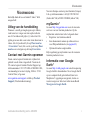 3
3
-
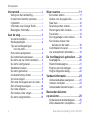 4
4
-
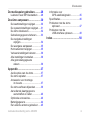 5
5
-
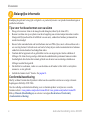 6
6
-
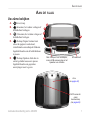 7
7
-
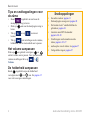 8
8
-
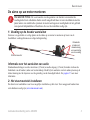 9
9
-
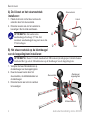 10
10
-
 11
11
-
 12
12
-
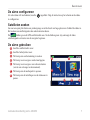 13
13
-
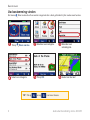 14
14
-
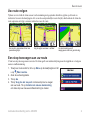 15
15
-
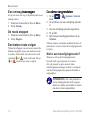 16
16
-
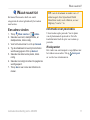 17
17
-
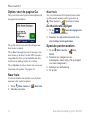 18
18
-
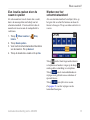 19
19
-
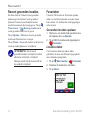 20
20
-
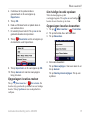 21
21
-
 22
22
-
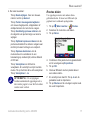 23
23
-
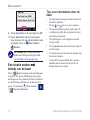 24
24
-
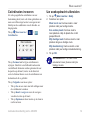 25
25
-
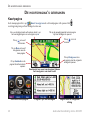 26
26
-
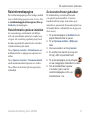 27
27
-
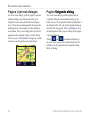 28
28
-
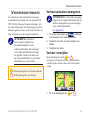 29
29
-
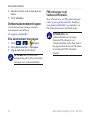 30
30
-
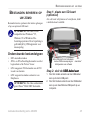 31
31
-
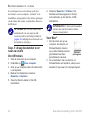 32
32
-
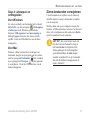 33
33
-
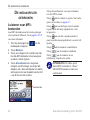 34
34
-
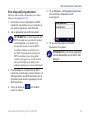 35
35
-
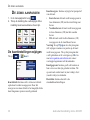 36
36
-
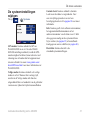 37
37
-
 38
38
-
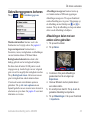 39
39
-
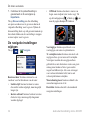 40
40
-
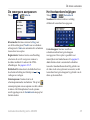 41
41
-
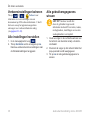 42
42
-
 43
43
-
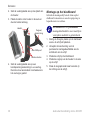 44
44
-
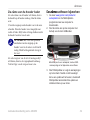 45
45
-
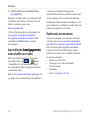 46
46
-
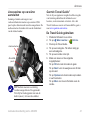 47
47
-
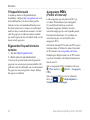 48
48
-
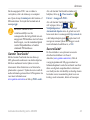 49
49
-
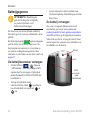 50
50
-
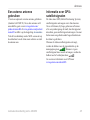 51
51
-
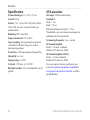 52
52
-
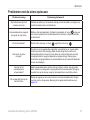 53
53
-
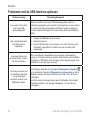 54
54
-
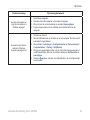 55
55
-
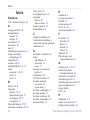 56
56
-
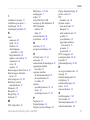 57
57
-
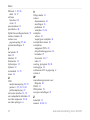 58
58
-
 59
59
-
 60
60
Garmin Zumo 450 Handleiding
- Type
- Handleiding
- Deze handleiding is ook geschikt voor
Gerelateerde papieren
-
Garmin zūmo 550 Referentie gids
-
Garmin zumo 500 Handleiding
-
Garmin zūmo 660LM de handleiding
-
Garmin zūmo 220 Handleiding
-
Garmin zūmo® 590LM Handleiding
-
Garmin zumo 590LM Handleiding
-
Garmin zumo 310 Handleiding
-
Garmin zūmo® 346 LMT-S Handleiding
-
Garmin zumo 395LM Handleiding
-
Garmin zumo 595LM de handleiding